win11人离开后锁屏保护设置教程 win11如何实现人离开就锁屏显示
更新时间:2024-05-10 10:04:10作者:run
由于win11系统中提供了人离开后锁屏保护设置的功能,所以用户能够更好地保护个人隐私和计算机安全,可是win11如何实现人离开就锁屏显示呢?下面就让我们一起来了解一下win11人离开后锁屏保护设置教程吧!
win11人离开后锁屏保护设置教程:
1、首先,按键盘上的Windows键,或点击任务栏上的开始图标;
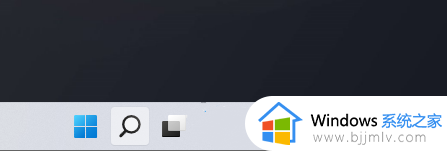
2、打开的开始菜单中,点击已固定应用下的设置;
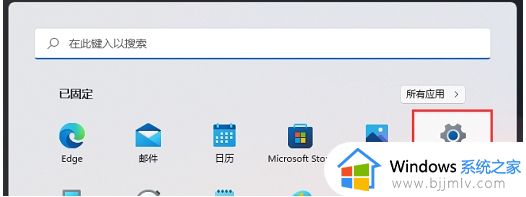
3、Windows设置窗口,左侧边栏,点击账户,右侧点击登录选项(Windows Hello、安全密钥、密码、动态锁);
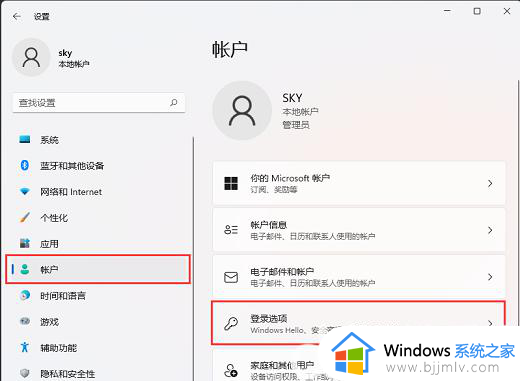
4、动态锁(离开时自动锁定设备)下,勾选允许Windows在你离开时自动锁定设备;
注意:如果提示,由于你的电脑上的蓝牙处于关闭状态,所以动态锁不起作用。请转到蓝牙和其他设备以打开蓝牙。
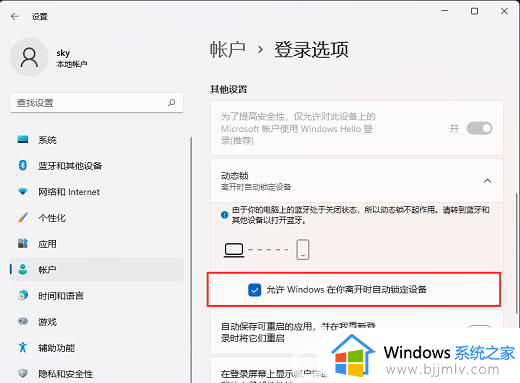
这个方法真的非常管用,尤其是现在很多人都会使用蓝牙耳机。或者使用手机的蓝牙,因为手机都是不离身,手机不在说明人不在。当用户离开电脑一定范围,蓝牙就检测不到了,电脑设备就会锁定起来,很方便。
以上就是关于win11人离开后锁屏保护设置教程的全部内容,有遇到过相同问题的用户就可以根据小编的步骤进行操作了,希望能够对大家有所帮助。
win11人离开后锁屏保护设置教程 win11如何实现人离开就锁屏显示相关教程
- win11怎么设置屏保锁屏时间 win11设置屏保锁屏时间方法
- win11开机锁屏壁纸怎么设置?win11如何设置锁屏壁纸图片
- window11怎么设置锁屏时间 win11锁屏时间的设置教程
- Win11实时保护关了自己就开了怎么办 Win11实时保护关了自己就开了是怎么回事
- win11怎么设置屏保密码 win11电脑锁屏密码如何设置
- win11怎么设置自动锁屏 win11自动锁屏怎么开启
- win11一键清除锁屏密码教程 win11如何清除密码锁屏电脑
- win11如何设置锁屏密码 win11设置锁屏密码在哪里设置
- win11无法使用人脸解锁怎么办 windows11人脸解锁用不了如何修复
- windows11人脸识别如何开启 win11开启人脸识别的教程
- win11恢复出厂设置的教程 怎么把电脑恢复出厂设置win11
- win11控制面板打开方法 win11控制面板在哪里打开
- win11开机无法登录到你的账户怎么办 win11开机无法登录账号修复方案
- win11开机怎么跳过联网设置 如何跳过win11开机联网步骤
- 怎么把win11右键改成win10 win11右键菜单改回win10的步骤
- 怎么把win11任务栏变透明 win11系统底部任务栏透明设置方法
win11系统教程推荐
- 1 怎么把win11任务栏变透明 win11系统底部任务栏透明设置方法
- 2 win11开机时间不准怎么办 win11开机时间总是不对如何解决
- 3 windows 11如何关机 win11关机教程
- 4 win11更换字体样式设置方法 win11怎么更改字体样式
- 5 win11服务器管理器怎么打开 win11如何打开服务器管理器
- 6 0x00000040共享打印机win11怎么办 win11共享打印机错误0x00000040如何处理
- 7 win11桌面假死鼠标能动怎么办 win11桌面假死无响应鼠标能动怎么解决
- 8 win11录屏按钮是灰色的怎么办 win11录屏功能开始录制灰色解决方法
- 9 华硕电脑怎么分盘win11 win11华硕电脑分盘教程
- 10 win11开机任务栏卡死怎么办 win11开机任务栏卡住处理方法
win11系统推荐
- 1 番茄花园ghost win11 64位标准专业版下载v2024.07
- 2 深度技术ghost win11 64位中文免激活版下载v2024.06
- 3 深度技术ghost win11 64位稳定专业版下载v2024.06
- 4 番茄花园ghost win11 64位正式免激活版下载v2024.05
- 5 技术员联盟ghost win11 64位中文正式版下载v2024.05
- 6 系统之家ghost win11 64位最新家庭版下载v2024.04
- 7 ghost windows11 64位专业版原版下载v2024.04
- 8 惠普笔记本电脑ghost win11 64位专业永久激活版下载v2024.04
- 9 技术员联盟ghost win11 64位官方纯净版下载v2024.03
- 10 萝卜家园ghost win11 64位官方正式版下载v2024.03